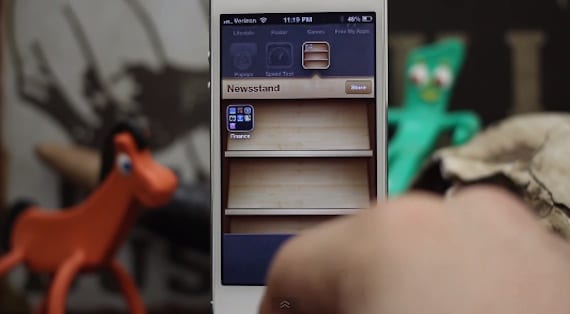
Çoğu zaman bir Jailbreak olmayan iPhone Apple'ın işletim sisteminde varsayılan olarak engellediği belirli seçeneklerden yararlanmanın imkansız olduğunu düşünüyorlar. Ve tam olarak bunun hakkında bugün sizinle konuşmak istiyoruz, çünkü bu durumda, günün hilesi, hem kilidi açılmış bir iPhone'a sahip olanlara hem de onu fabrikadan saklayanlara yöneliktir. Ve kesinlikle ilk olanlar, bugün size öğreteceğim şeyi yapmalarına izin veren bazı ince ayarlarla oynamış olsa da, henüz yapmadıysanız, Uygulamaları jailbreak olmadan iPhone'da nasıl görünmez hale getireceğinizi öğreneceksiniz.
Daha sonra, işlemin nasıl yürütüleceğini videoda size göstereceğiz. uygulamaları jailbreak olmadan iPhone'da görünmez yapın ekranınızda aslında işe yaramayan ancak varsayılan olarak silinemeyen uygulamaları görmek zorunda kalmamak için. Elbette, bu eğitimle hiçbir şeyden kurtulmadığımızı, yani uygulamaların iPhone'unuzda devam edeceğini, kolayca gözden kaybolacağını unutmayın.
Uygulamaları jailbreak olmadan iPhone'da görünmez hale getirme
Uygulamaları jailbreak olmadan iPhone'da görünmez hale getirme: adım adım
- Bu durumda, bu eğiticiye başlamak için yapmanız gereken ilk şey, görünmez yapmak istediğiniz uygulamaları Gazetelik klasörüne yerleştirmektir.
- Sayfaya erişmelisiniz Cydia Hack'leri iPhone'unuzdan Safari kullanarak ve mevcut olanlar içinde Jailbreak Yok Uygulamaları Gizle seçeneğini seçin.
- Sonraki pencereye girdiğinizde, ekranda Gazeteliği Gizle seçeneğini görene kadar kaydırmanız gerekecektir.
- Şimdi Gazetelik klasörünün yeniden başlamasını beklememiz gerekecek.
- İşlemin başarısız olduğunu gösteren yeni bir sekme görünecektir.
- Üzülmeyin. İyi gidiyorsun Şimdi, Gazetelik'in bulunduğu ekrana erişmeniz ve onu sözde kıpırdatma moduna (uygulama simgesi titreyene kadar) yerleştirmeniz yeterlidir.
- Uygulamayı kaldırmak için klasik çarpı işareti görünecektir. Bir kez bastığınızda, iPhone'unuzda sadece görsel olarak da olsa görmek istemediğiniz tüm uygulamalardan kurtulmuş olacaksınız.
Şimdiye kadar yaptığımız şey, söz verdiğimiz şeydi. Yani biz sana öğrettik uygulamaları jailbreak olmadan iPhone'da görünmez hale getirin. Ancak, iOS kullanımındaki ileri düzey kullanıcıların bizi blogumuzda takip ettiğini bildiğimizden ve uygulamaların kendi görüşlerinde olmasa da Spotlight işlevi kullanılarak başlatılabileceklerini kesinlikle doğrulayacaklarını bildiğimizden, size de öğreteceğiz. bunu devre dışı bırakmak için.
- Bu durumda yapmanız gereken, Configuration> General> Spotlight yolunu tam olarak takip etmektir.
- Spotlight sekmesine girdikten sonra Uygulamalar bölümünün olduğunu göreceksiniz. Devre dışı bırakabilmek için üzerine tıklayın.
Bu noktada, yapabilmenin tek seçeneği gizlediğimiz bu uygulamaları başlat İPhone'umuzda tüm bu işlemleri takip eden ses asistanı Siri aracılığıyla. Ancak bu durumda onu devre dışı bırakamayız. Bunları gizlemişseniz ve Siri'ye açmasını söylemeseniz de, açmaz.
Geri dönüp bir uygulamaya erişmek istemeniz durumunda, en kolay şey uygulamayı devre dışı bırakmaktır. Spotlight'ta seçenek. İhtiyacınız olan şey tüm mevcut işlemleri geri almak olsa da, bu yazının başında sizi bıraktığımız videoda açıklandığı gibi iPhone'unuzu yeniden başlatmanız gerekecek.
Daha fazla bilgi - SystemIC: jailbreak olmadan yer açın, kaynaklar açın ve iPhone'unuzu optimize edin (App Store)

Video IOS 6'dan alınmıştır…. IOS 7'de denemeye zahmet ettiniz mi? Franco'nun öldüğünü biliyor musun? her neyse ...